Pokud vám letos Ježíšek namísto nového iPhonu nadělil pouze ponožky s motivem jablek, tak jste asi přes celý rok nebyli tak úplně hodní. Po výkonnostní stránce však ani starší iPhony nejsou vůbec špatné, ba naopak můžete prakticky bez problémů fungovat i s takovým iPhonem 6s, který je v současné době starý již přes 5 let. Největším problémem je každopádně úložiště – v té době totiž Apple v základu u jablečných telefonů nabízel jen 16 GB, což je na dnešní dobu žalostně málo. Většina uživatelů pro klasické fungování potřebuje alespoň 128 GB, čehož se v základu dočkají jen u iPhonu 12 Pro (Max), u jiných iPhonů je pak tohle úložiště za příplatek. V tomto článku se podíváme na 10 triků, které vám pomohou s uvolněním úložiště v iPhone.
Mohlo by vás zajímat

Automatické mazání starších zpráv
Pokud jakožto primární chatovací aplikaci používáte nativní aplikaci Zprávy, potažmo iMessage, tak se samozřejmě veškeré tyto zprávy musí někam ukládat. Postupem času mohou veškeré konverzace ve vašem iPhonu zabírat několik stovek megabajtů, což je u jablečného telefonu s menším úložištěm opravdu hodně. Naštěstí ale i na tyto uživatele Apple myslel a nabízí možnost, díky které si můžete nechat zprávy automaticky po určité době mazat. Chcete-li tuto funkci aktivovat, tak přejděte do Nastavení -> Zprávy -> Ponechat zprávy, kde si nastavte buď mazání zpráv starších než 1 rok, anebo než 30 dní. Berte každopádně v potaž, že pokud se takto některé zprávy smažou, tak už není cesty zpět a neobnovíte je.
Vypněte ukládání HDR fotografií
Jablečné telefony dokáží při focení vytvořit také HDR verzi konkrétní fotografie. Při vytváření HDR fotografie systém vyfotí hned několik fotografií s různou expozicí. Tyto fotografie poté chytře spojí do jedné tím způsobem, aby vypadala co nejlépe – tedy aby jedna část fotky nebyla příliš tmavá a druhá zase příliš světlá. Ve většině případech je tato HDR fotografie lepší než ta klasická, každopádně iPhone raději ukládá obě verze, aby si uživatel mohl vybrat. Chcete-li tuto funkci deaktivovat, jelikož máte málo místa v úložišti, tak můžete. Stačí přejít do Nastavení -> Fotoaparát, kde sjeďte níže a deaktivujte možnost Ponechat normální. Tímto se budou ukládat pouze HDR verze fotografií. Popřípadě můžete HDR úplně vypnout, pokud vám nevyhovuje.
Automatické mazání podcastů po přehrání
Podcasty jsou v dnešní době velmi oblíbené. Uživatelé je často preferují před klasickým posloucháním hudby a pouští si je v autě, před spaním, anebo třeba při práci. Podcasty si můžete poslechnout buď prostřednictvím streamování, anebo si je můžete stáhnout pro offline poslech. Co si každopádně budeme nalhávat, asi málokdo z nás si nějaký podcast pustí hned několikrát, a tak se nabízí funkce pro automatické smazání podcastů, které jste si již přehráli. Chcete-li tuto funkci aktivovat, tak přejděte do Nastavení -> Podcasty, kde sjeďte o kus níže a aktivujte možnost Smazat přehrané. Tato možnost dokáže v úložišti ušetřit hned několik stovek megabajtů, což se hodí.
Odkládejte nepoužívané aplikace
Pokud si do vašeho iPhonu stáhnete nějakou aplikaci, tak se veškerá data svým způsobem „rozdělí“ do dvou kategorií. V první kategorii se nachází samotná spustitelná aplikace, ve druhé pak najdete data, která aplikace při používání vytvořila. Dobrým příkladem je například nějaká hra – do první zmíněné kategorie spadají data, která jsou důležitá pro spuštění aplikace, do druhé pak například postup a další data, která jste vytvořili postupným hraním. Operační systém iOS disponuje funkcí pro odložení (odstranění) této první kategorie. To znamená, že se smaže konkrétní aplikace, uživatelská data z této aplikace se však nesmažou. I tímto způsobem dokážete ušetřit mnoho místa v úložišti. Je každopádně nutné podotknout, že pokud takovou odloženou aplikaci budete chtít opětovně spustit, tak ji musíte znovu nainstalovat. Pro aktivaci odkládání aplikací přejděte do Nastavení -> Obecné -> Úložiště: iPhone, kde si vyberte konkrétní aplikaci a klepněte na Odložit aplikaci.
Využívejte streamovací služby
Už dávno jsou pryč ty doby, kdy jsme se předháněli v tom, kdo měl v paměti telefonu uloženo více skladeb. V současné době může mít každý z nás v kapse miliony skladeb, alb a playlistů, a to díky streamovacím aplikacím. Co se týče poslechu hudby, bez které si většina lidí nedokáže představit klasický den, tak můžete využít například nejpopulárnější Spotify, anebo jablečnou službu Apple Music. Obě tyto aplikace jsou určené pro obyčejné posluchače. Pro ty náročné, kteří upřednostňují kvalitu, je tady pak například Tidal. Je každopádně nutné podotknout, že pro fungování streamovacích služeb potřebujete připojení k internetu. Pro sledování filmů pak můžete využít Netflix, HBO GO, anebo třeba TV+.
Aktivujte Fotky na iCloudu
Pokud se podíváte na využití vašeho úložiště na iPhonu, tak zjistíte, že největší místo zabírají fotografie a videa. A není se čemu divit – pokud máte u fotek aktivní Live Photos, tak jedna položka může mít přes 10 MB, jedna minuta kvalitního zpomaleného videa pak může mít klidně téměř 500 MB. Stačí tedy pár set fotek, anebo pár minut kvalitního záznamu, a úložiště může být kompletně plné. Naštěstí ale můžete využít cloudovou službu iCloud, díky které jednak uvolníte úložiště, a jednak veškerá média také zálohujete. Fotky na iCloudu jednoduše aktivujete v Nastavení -> Fotky, kde aktivujte možnost Fotky na iCloudu. Níže pak ještě nezapomeňte zaškrtnout možnost Optimalizovat úložiště iPhone, čímž se veškerá média odešlou na iCloud v plné kvalitě a ve vašem iPhonu zůstanou fotky a videa v kvalitě nižší, čímž se sníží využití úložiště. Fotky na iCloudu dokáží ušetřit desítky gigabajtů úložiště a jedná se tak o nejefektivnější možnost, kterou všem doporučuji.
Smažte velké přílohy ze zpráv
Uživatelé iMessage si pochvalují mimo jiné to, že prostřednictvím této služby můžete posílat fotografie i videa v nepozměněné kvalitě. Pokud pošlete nějakou fotku či video přes Messenger, anebo jakoukoliv jinou chatovací aplikaci, tak zajisté víte, že se kvalita několikanásobně sníží. Všechna data z iMessage se samozřejmě musí někam uložit, a pokud vám někdo poslal nějaké dlouhé video ve vysoké kvalitě, tak mohlo dojít k zahlcení úložiště vašeho iPhonu. Chcete-li velké přílohy ze zpráv zkontrolovat a případně smazat, tak přejděte do Nastavení -> Úložiště: iPhone, kde níže rozklikněte v seznamu aplikaci Zprávy. Tady už jen stačí klepnout na možnost Zkontrolovat velké přílohy, popřípadě si můžete níže rozkliknout jednotlivé kategorie dokumentů, kde lze data mazat.
Snižte kvalitu videí, které natáčíte
Jak už jsem zmínil výše, tak jedna minuta kvalitního zpomaleného videa může mít téměř 500 MB. Pokud videa natáčíte rádi a nechcete se nějakým způsobem v natáčení omezovat, tak alespoň snižte kvalitu, ve které videa natáčíte. Chcete-li změnu formátu pro natáčení videa změnit, tak se přesuňte do nativní aplikace Nastavení, kde rozklikněte kolonku Fotoaparát. Zde už jen stačí, abyste rozkliknuli Záznam videa, kde si nastavte kýženou kvalitu. Zároveň nezapomeňte navštívit také sekci Zpomalený záznam, kde si můžete nastavit kvalitu zpomaleného záznamu. V rámci obou těchto sekcí najdete informace o tom, kolik místa v úložišti zabírá jedna minuta záznamu v určité kvalitě – rozhodněte se tedy podle vašeho uvážení.
Využívejte vysoce efektivní formáty pro focení
Kromě videí dokáží samozřejmě úložiště zahltit také fotografie. Už před několika lety každopádně Apple do iPhonů přidal možnost, díky které můžete fotografie pořizovat ve formátu HEIC. Tento formát je oproti klasickému JPG modernější a zabírá v úložišti o mnoho méně místa. Ještě donedávna měly počítače s formátem HEIC problémy, potažmo je neuměly nativně otevřít. To se ale naštěstí změnilo a dá se říci, že s formátem HEIC dokáže pracovat každá nativní aplikace pro prohlížení fotek, stejně tak i Photoshop, apod. Jediný problém mohou mít různé webové aplikace. Nikdy každopádně není problém HEIC převést do JPG, a to buď přímo v systému, anebo pomocí nějakého online nástroje. Chcete-li i vy fotit do efektivního formátu HEIC, tak přejděte do Nastavení -> Fotky -> Formáty, kde zaškrtněte možnost Vysoká efektivita.
Smažte aplikace, které nepoužíváte
Každý klasický uživatel aktivně používá jen ty aplikace, které se nachází na prvních dvou stránkách domovské obrazovky. Aplikace, které se nachází na třetí a dalších stránkách, spustíme jen jednou za čas. Asi každý z nás si někdy z App Storu stáhnul aplikaci, kterou jsme reálně využili jen jednou, avšak k jejímu odstranění jsme se nedostali – co kdybychom ji totiž někdy v budoucnu potřebovali. V iOS si můžete nechat zobrazit, kdy jste určitou aplikaci naposledy spustili. Díky tomuto údaji se můžete rozhodnout pro odstranění. Stačí, abyste přešli do Nastavení -> Obecné -> Úložiště: iPhone. Zde už se níže v seznamu u jednotlivých aplikací zobrazí datum, které značí, kdy jste aplikaci naposled spustili. Budete-li nějakou aplikaci chtít smazat, tak ji rozklikněte, a poté zvolte možnost Smazat aplikaci.
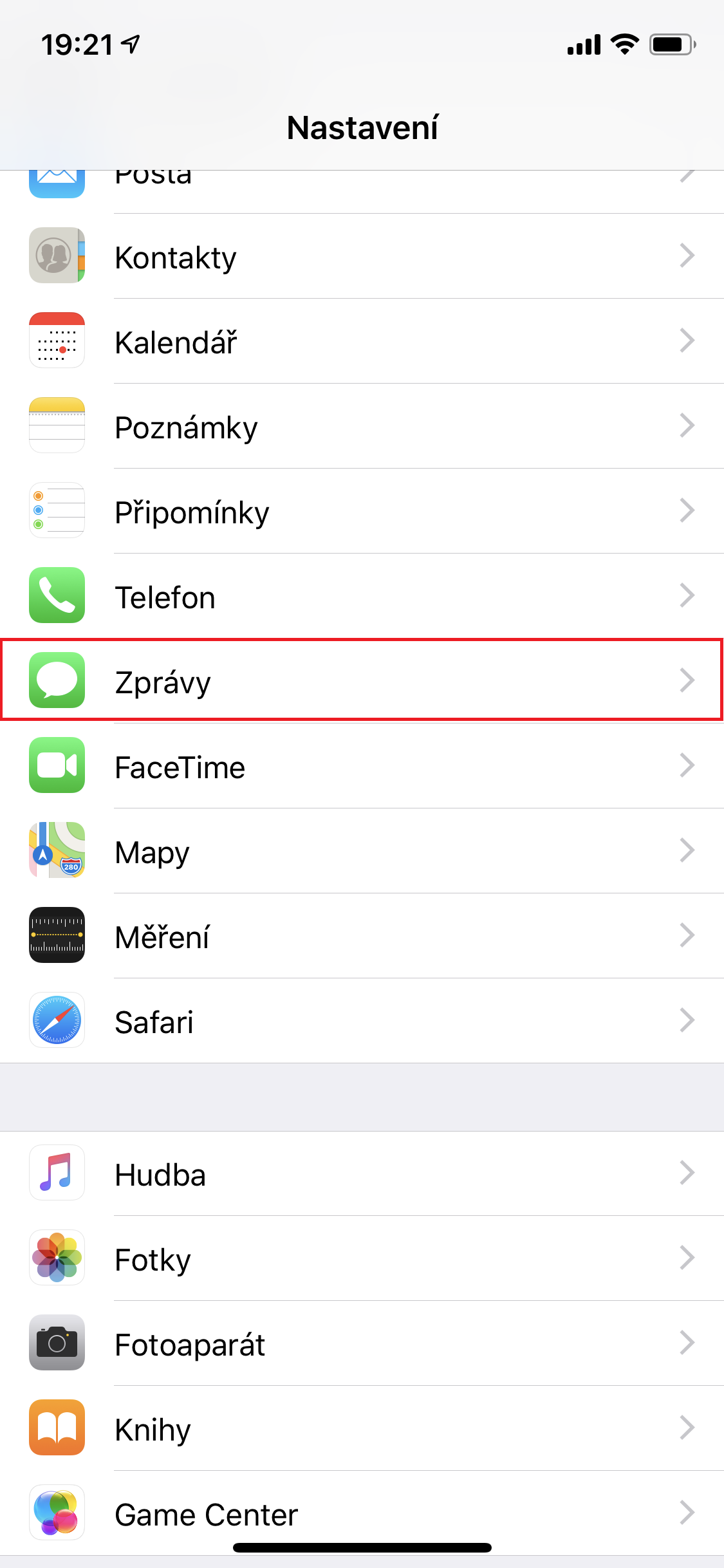
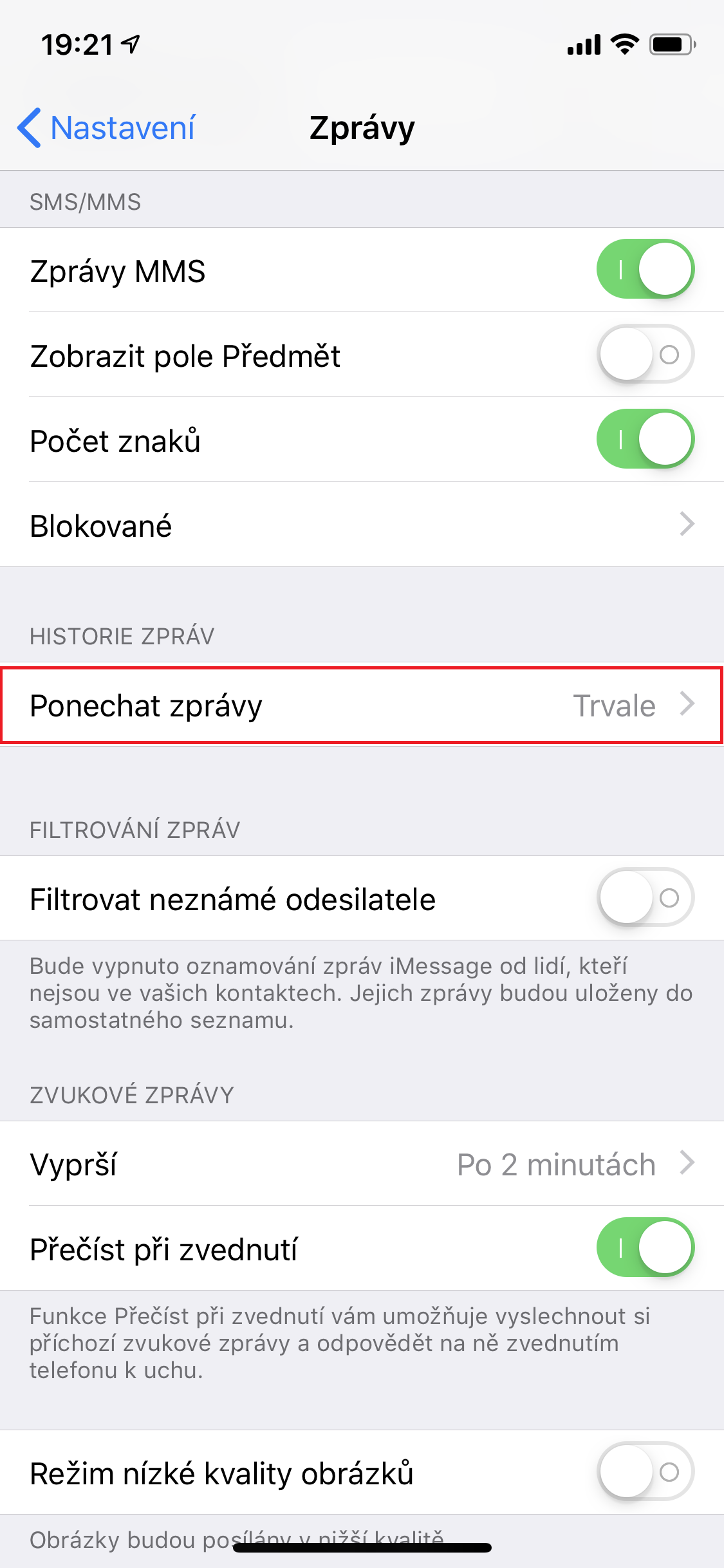
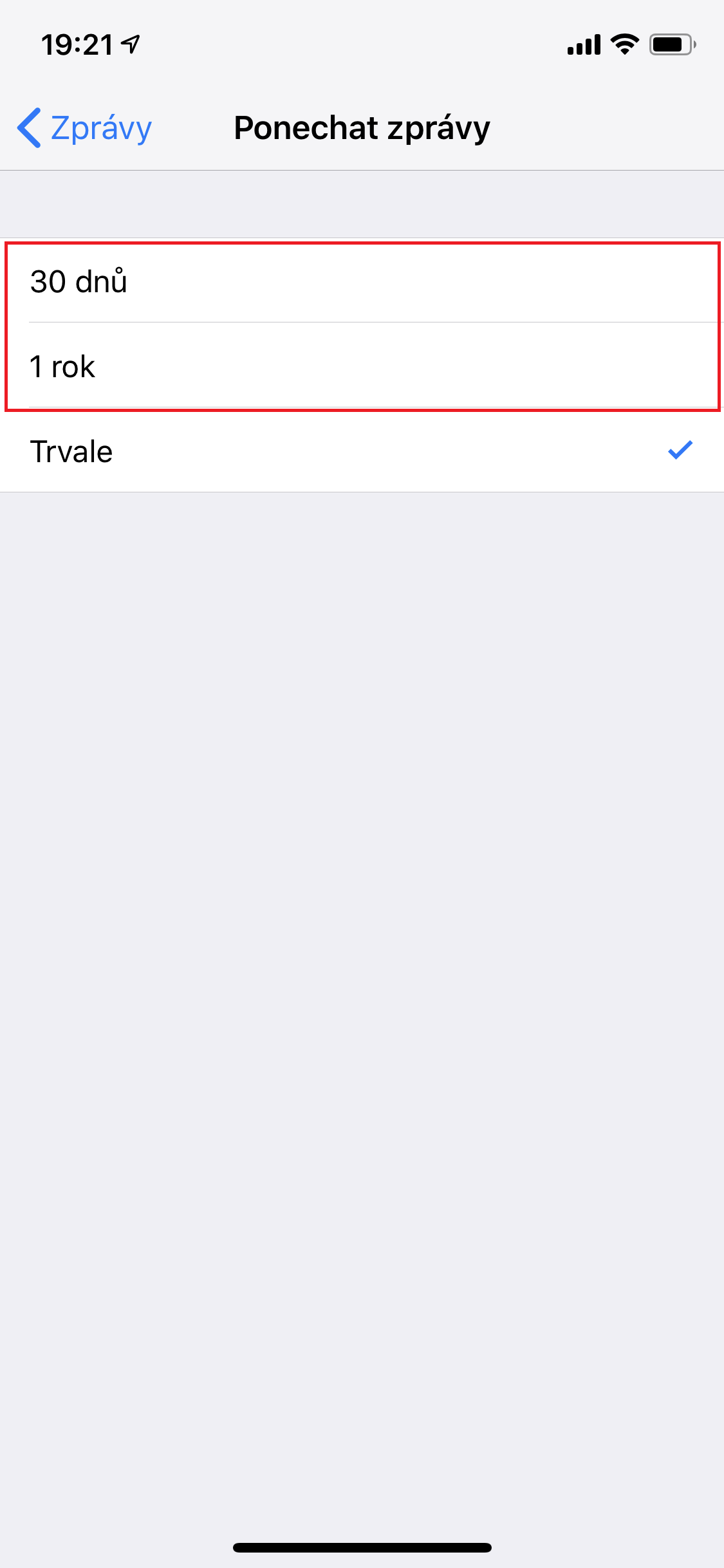

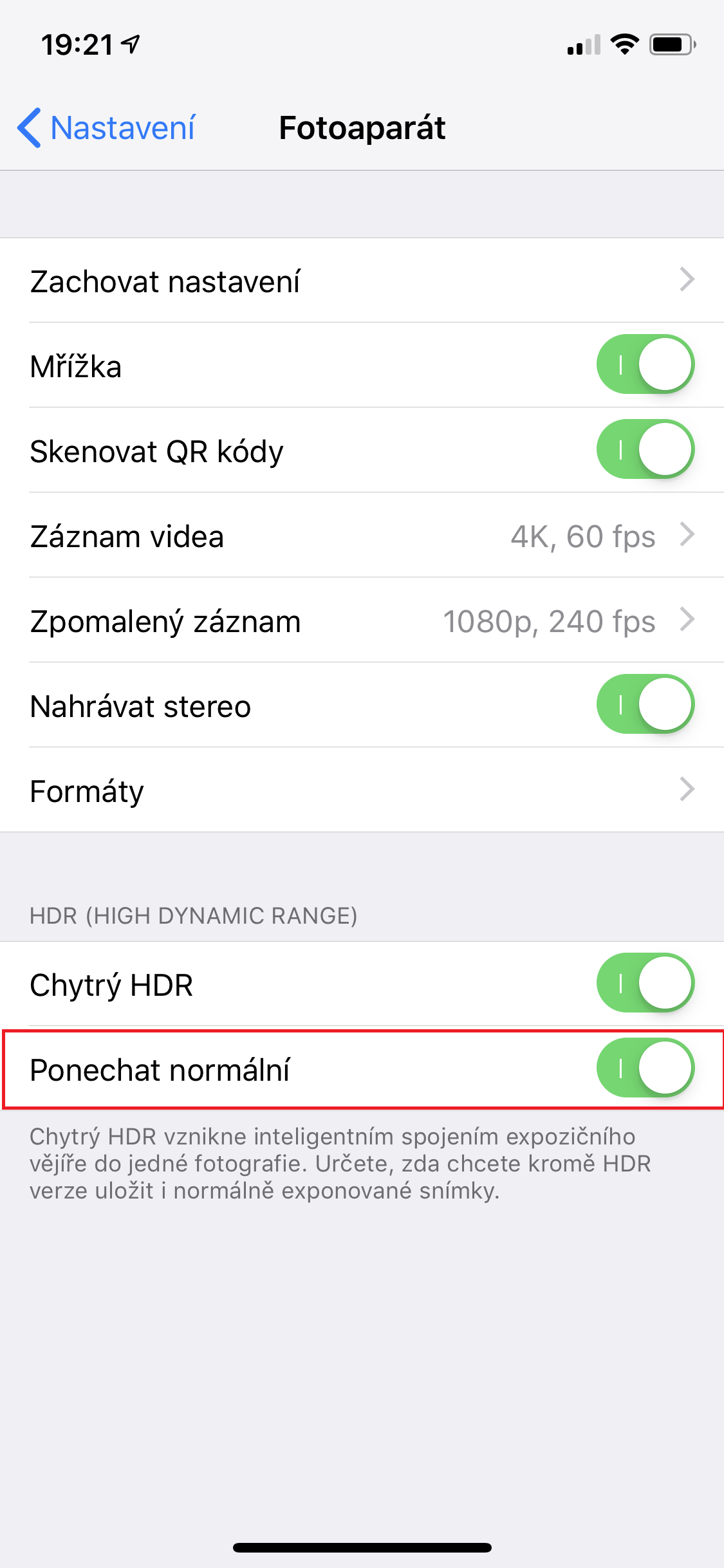
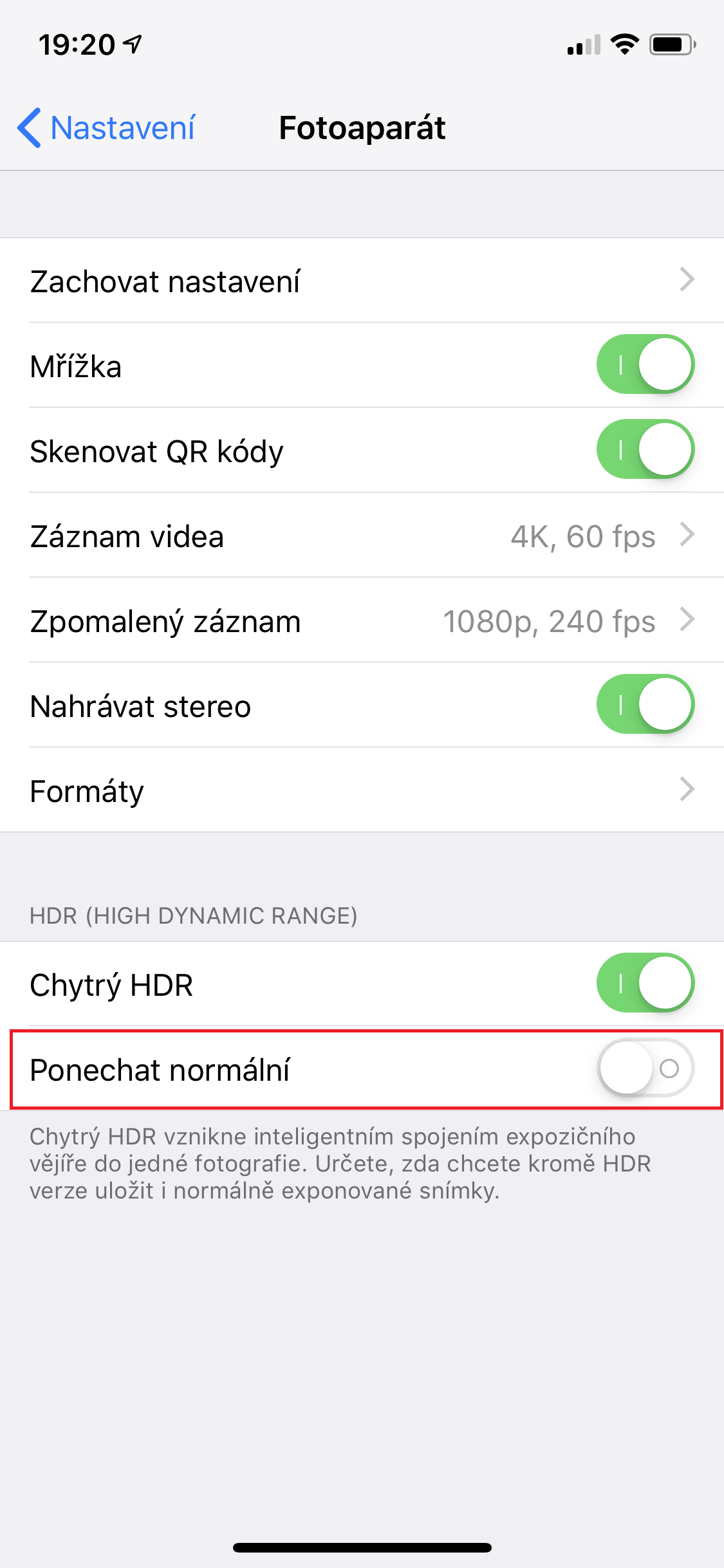
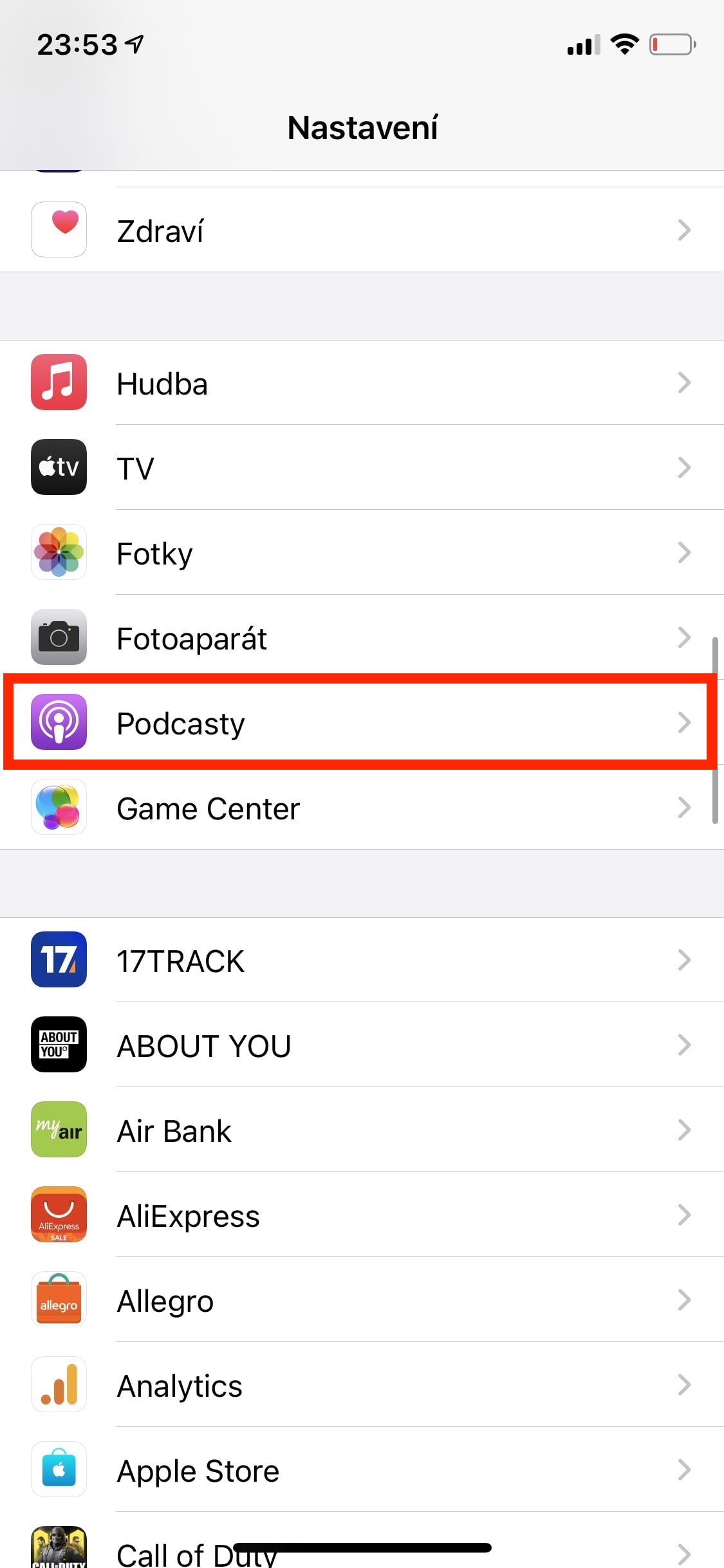
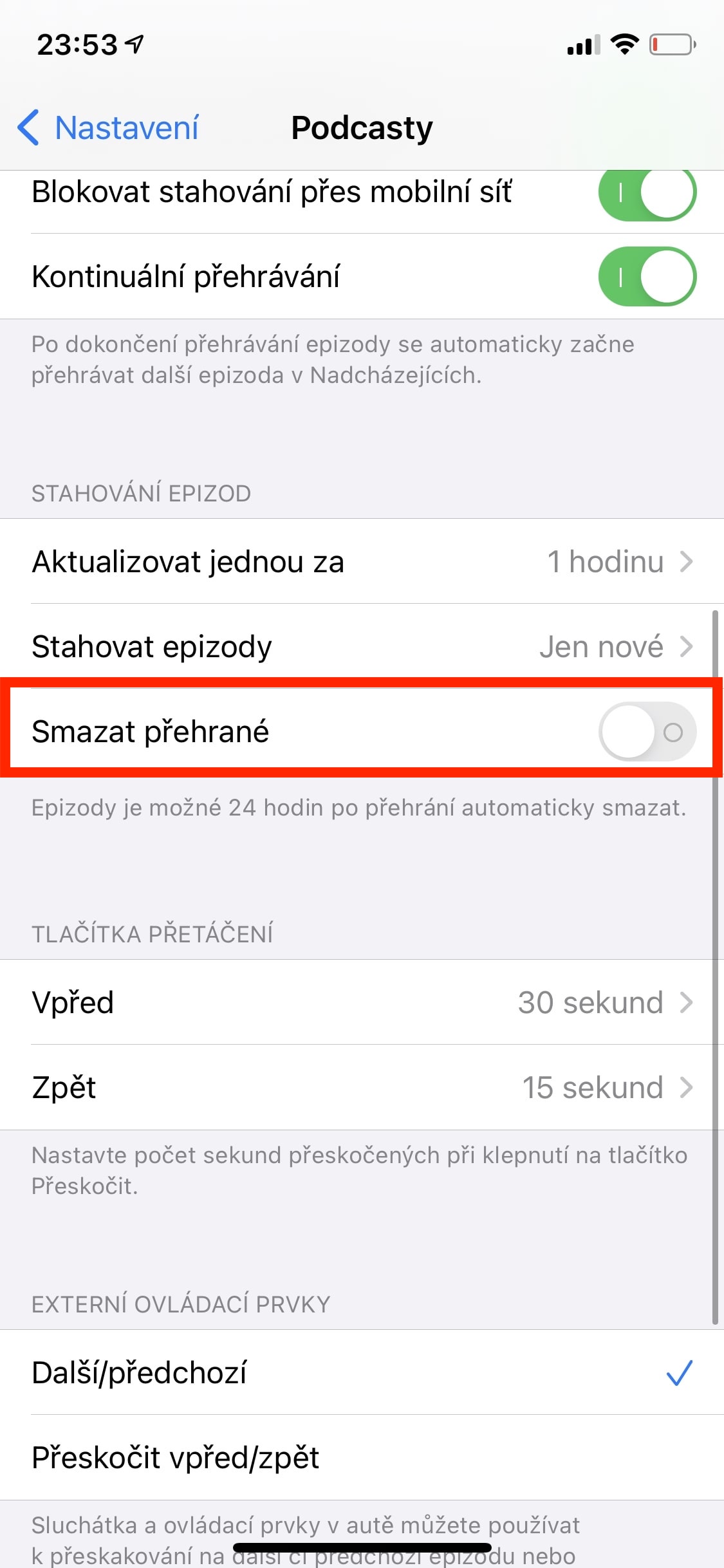
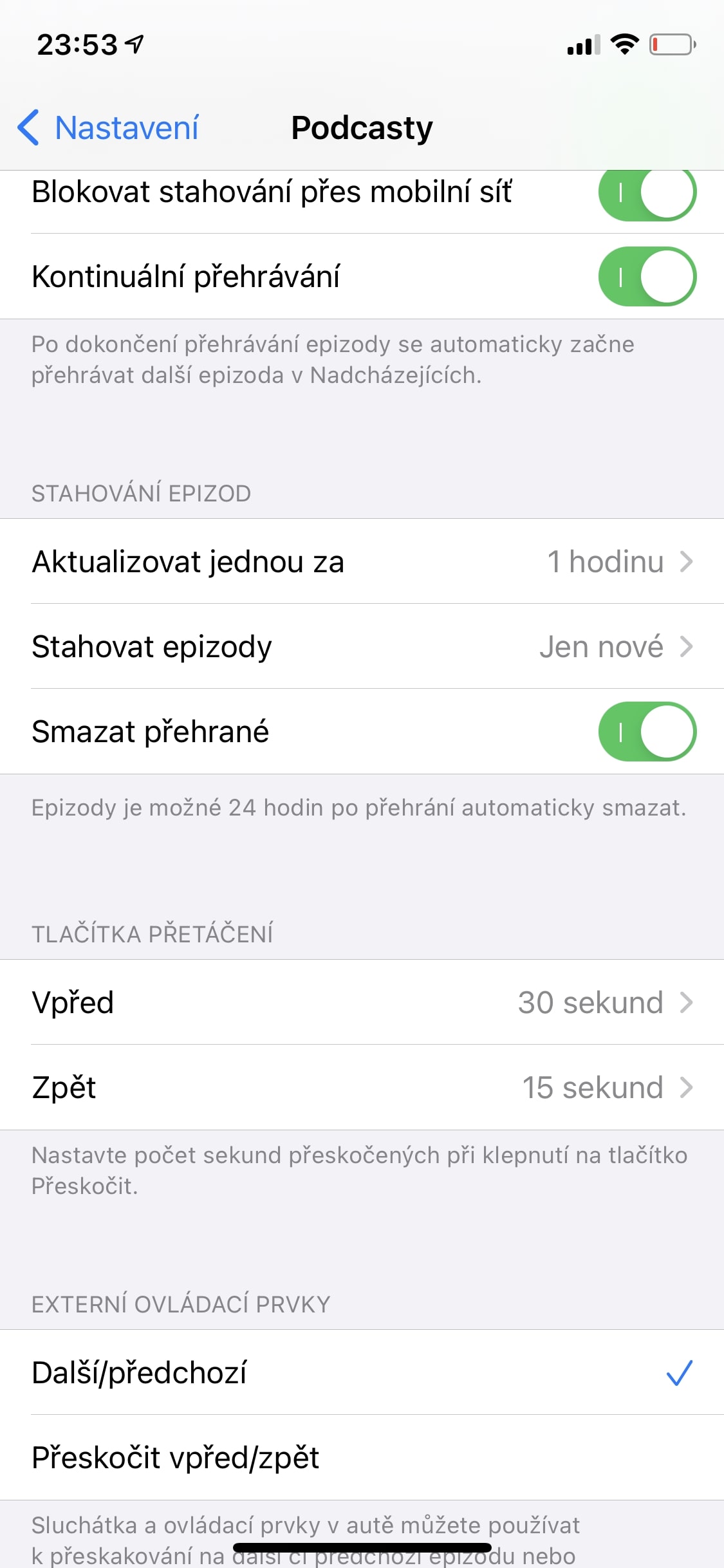
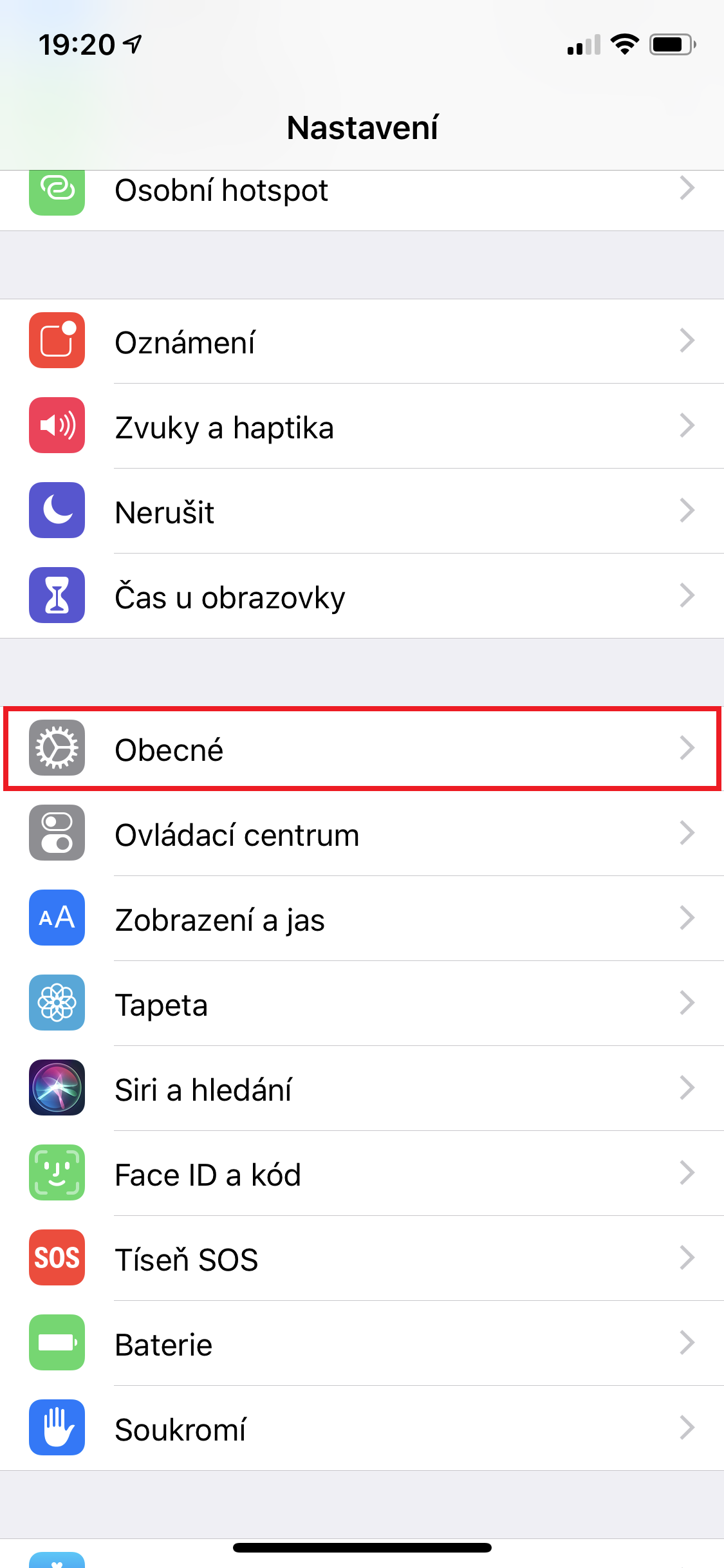
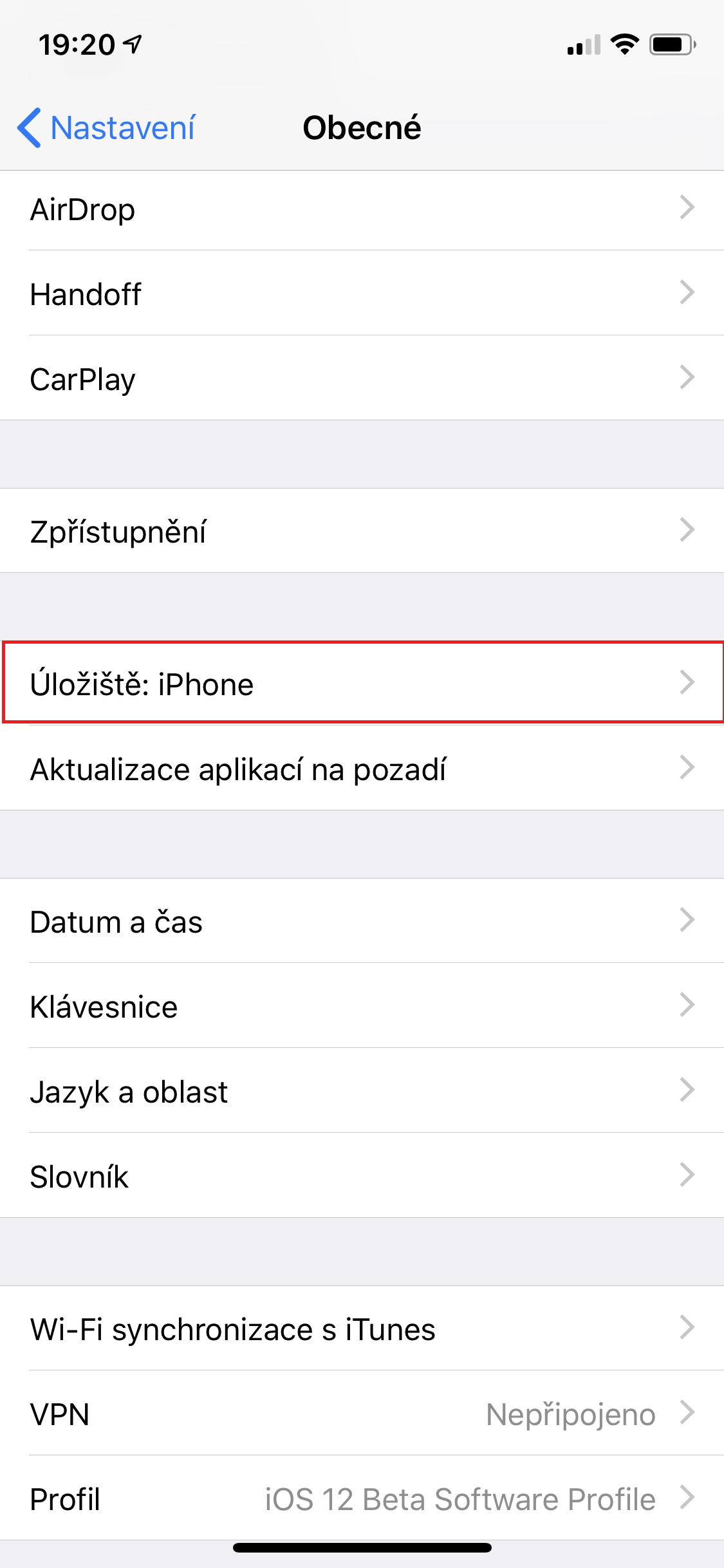
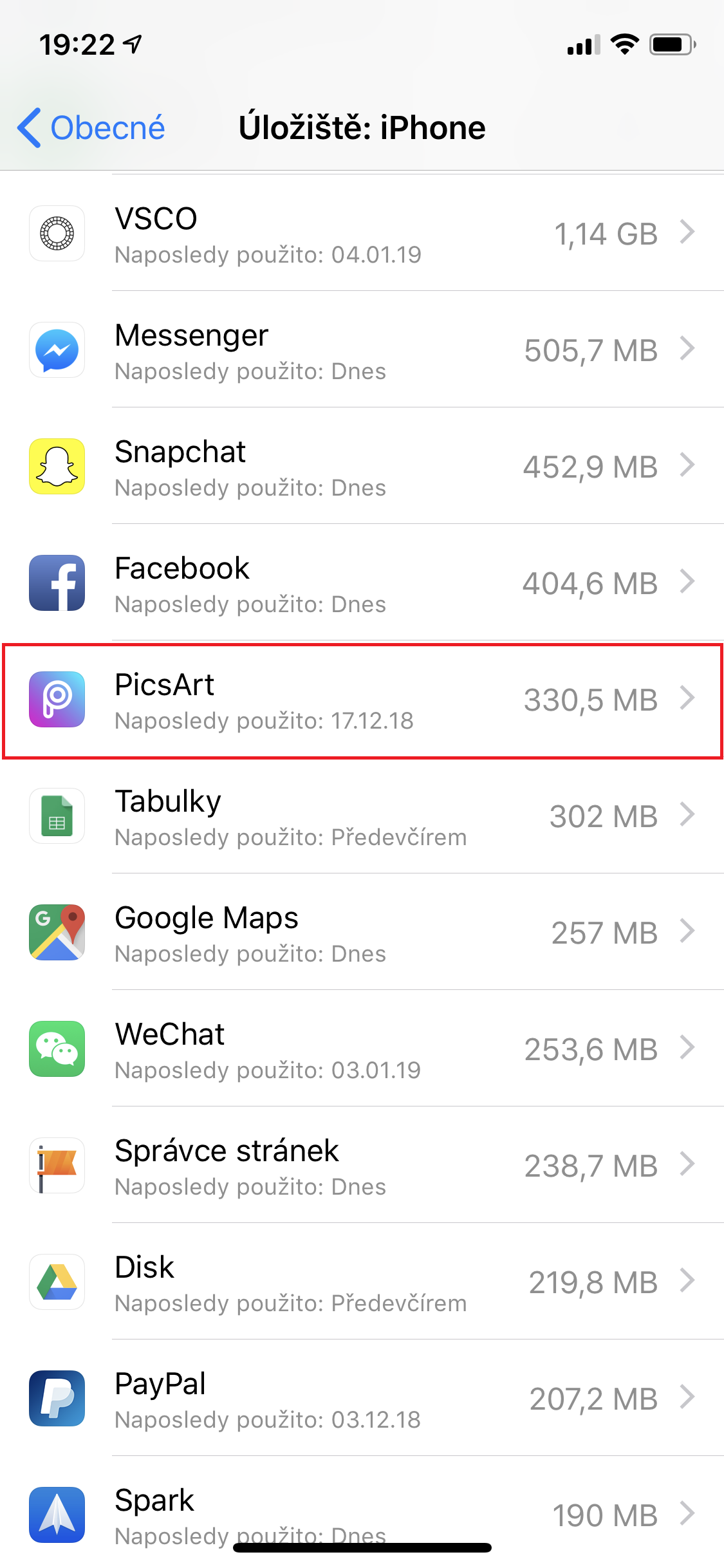

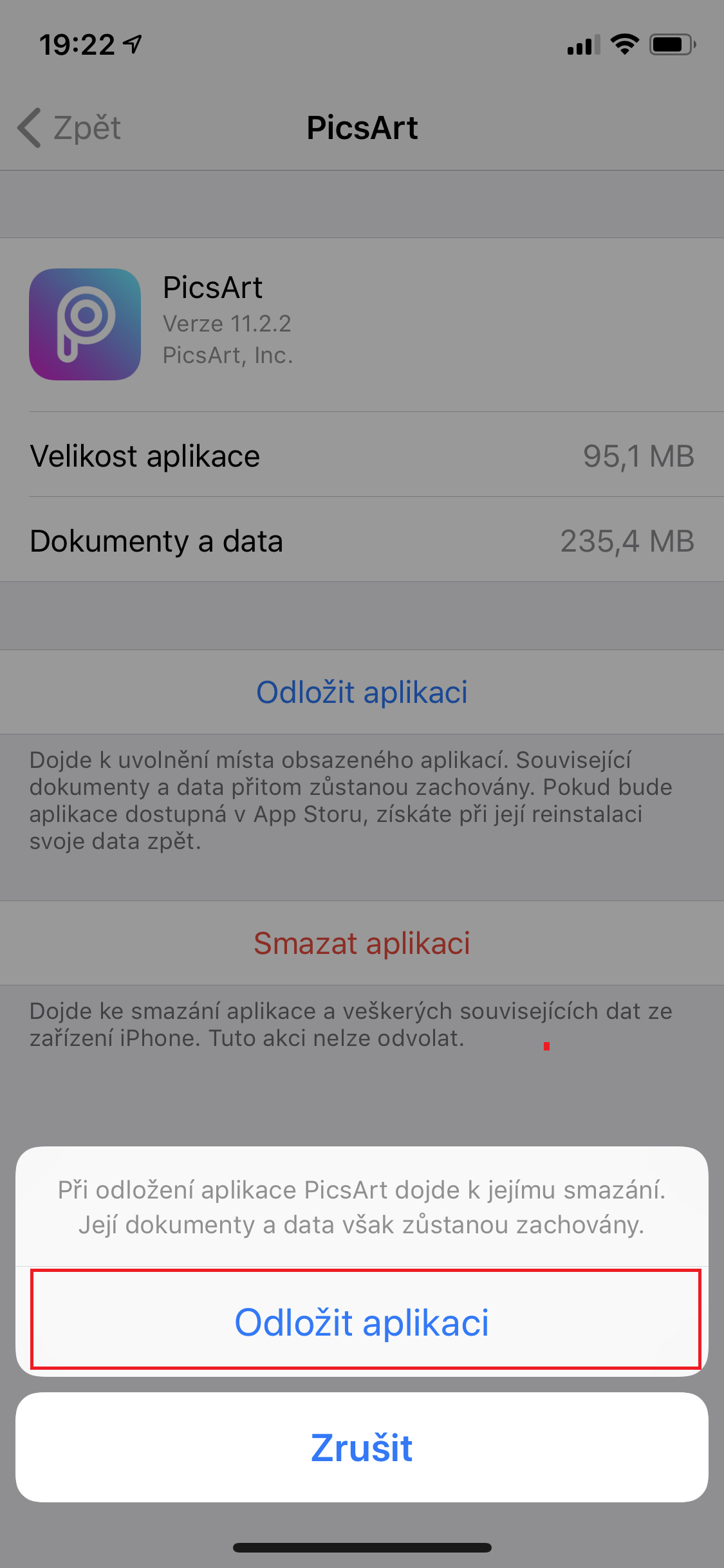

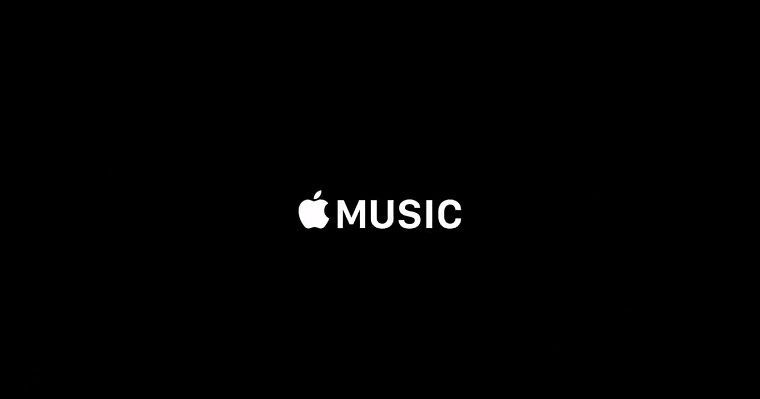


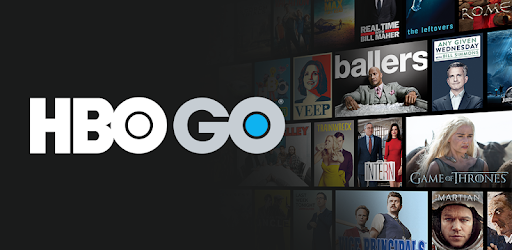

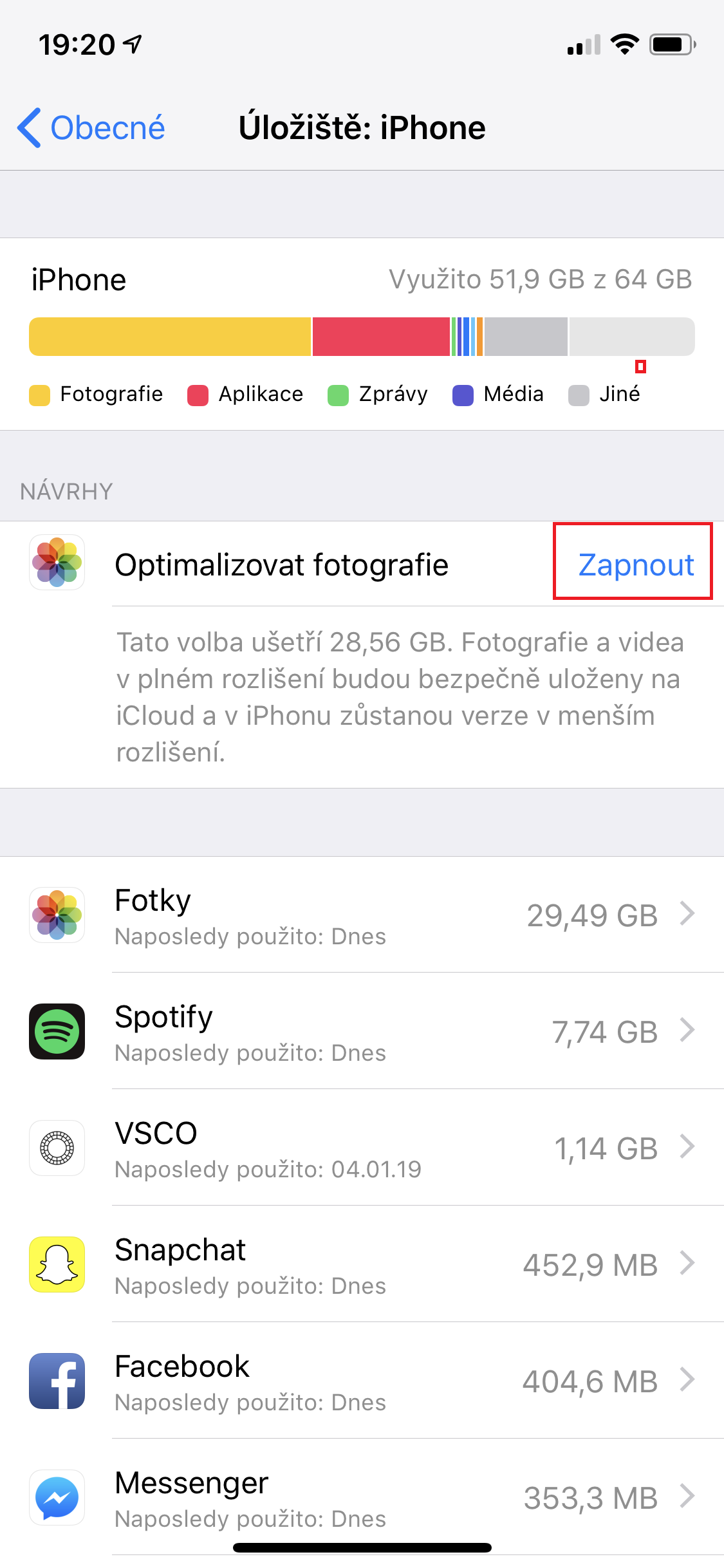


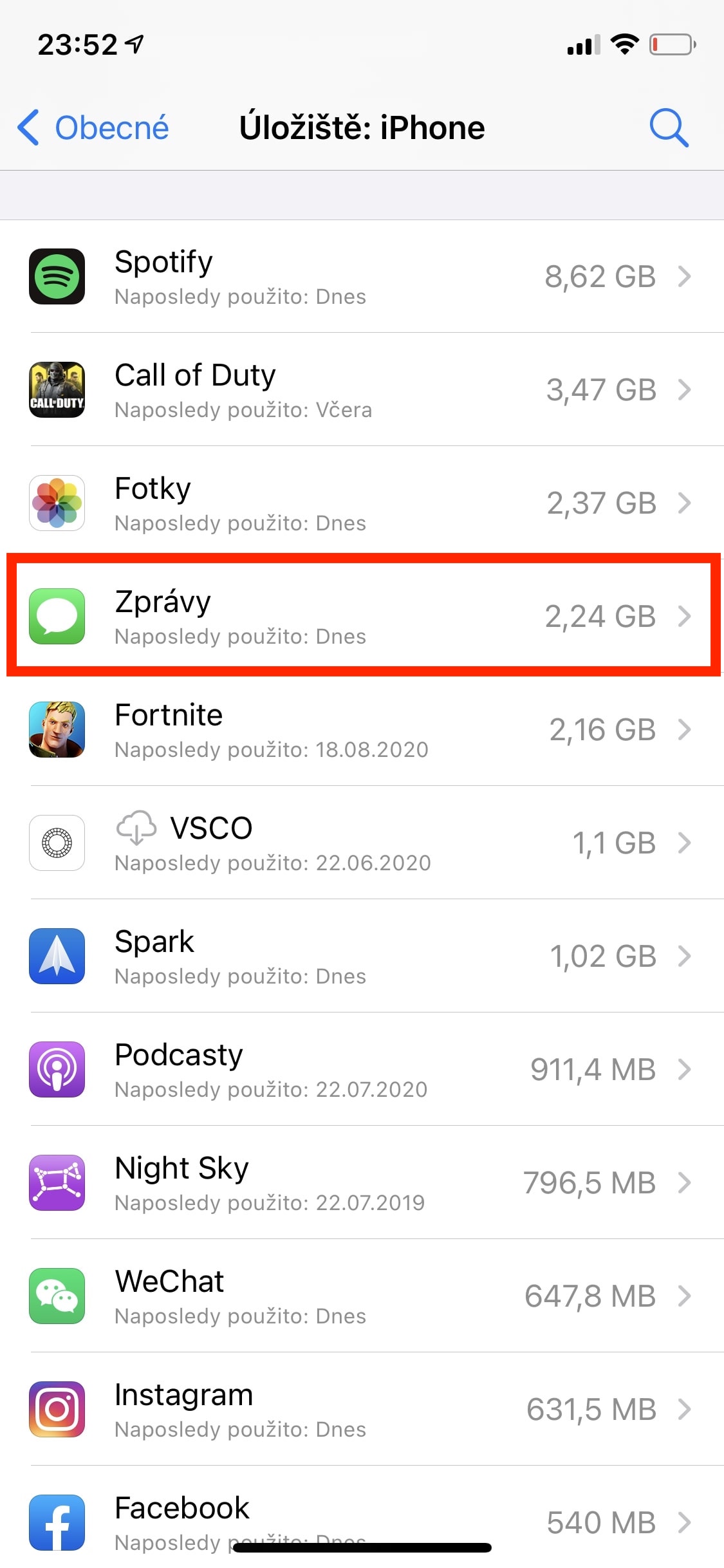
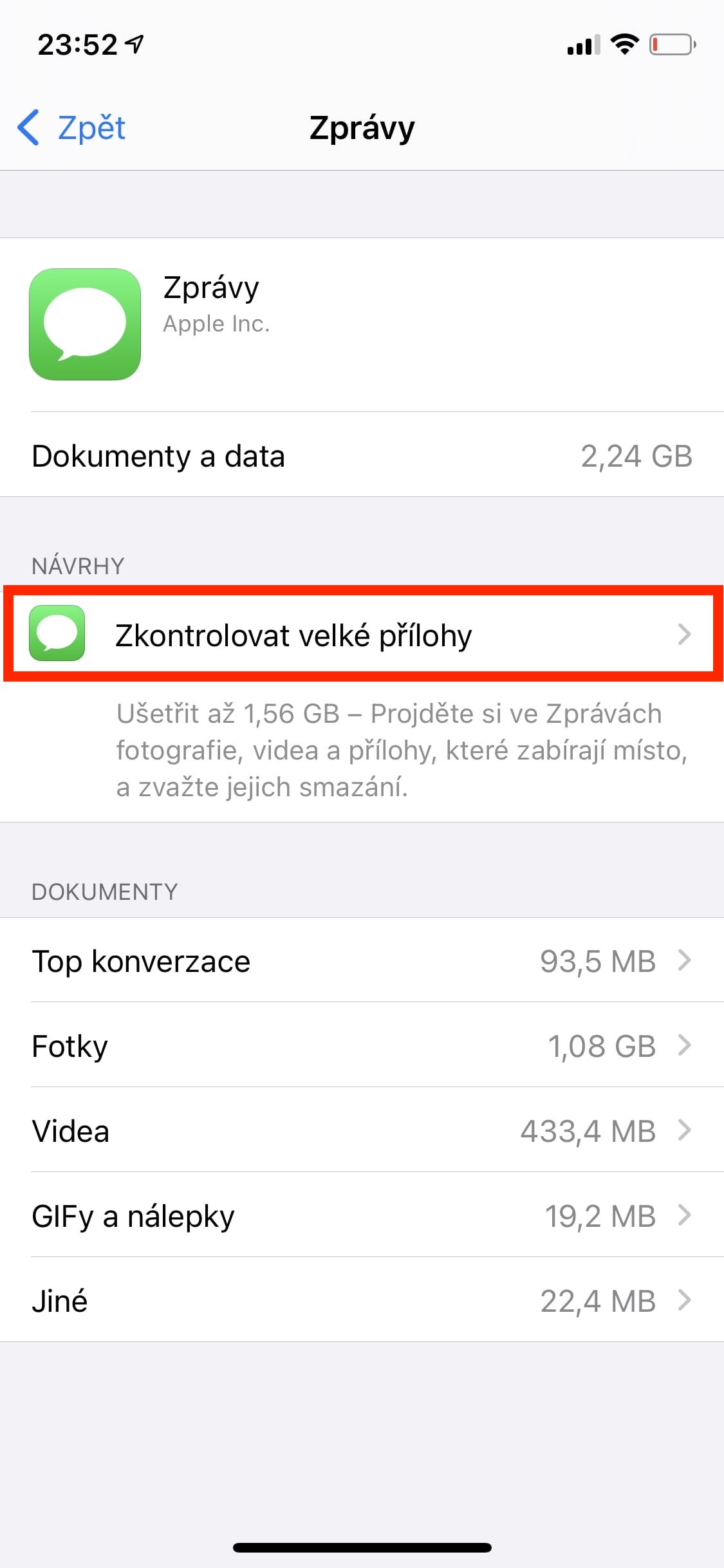
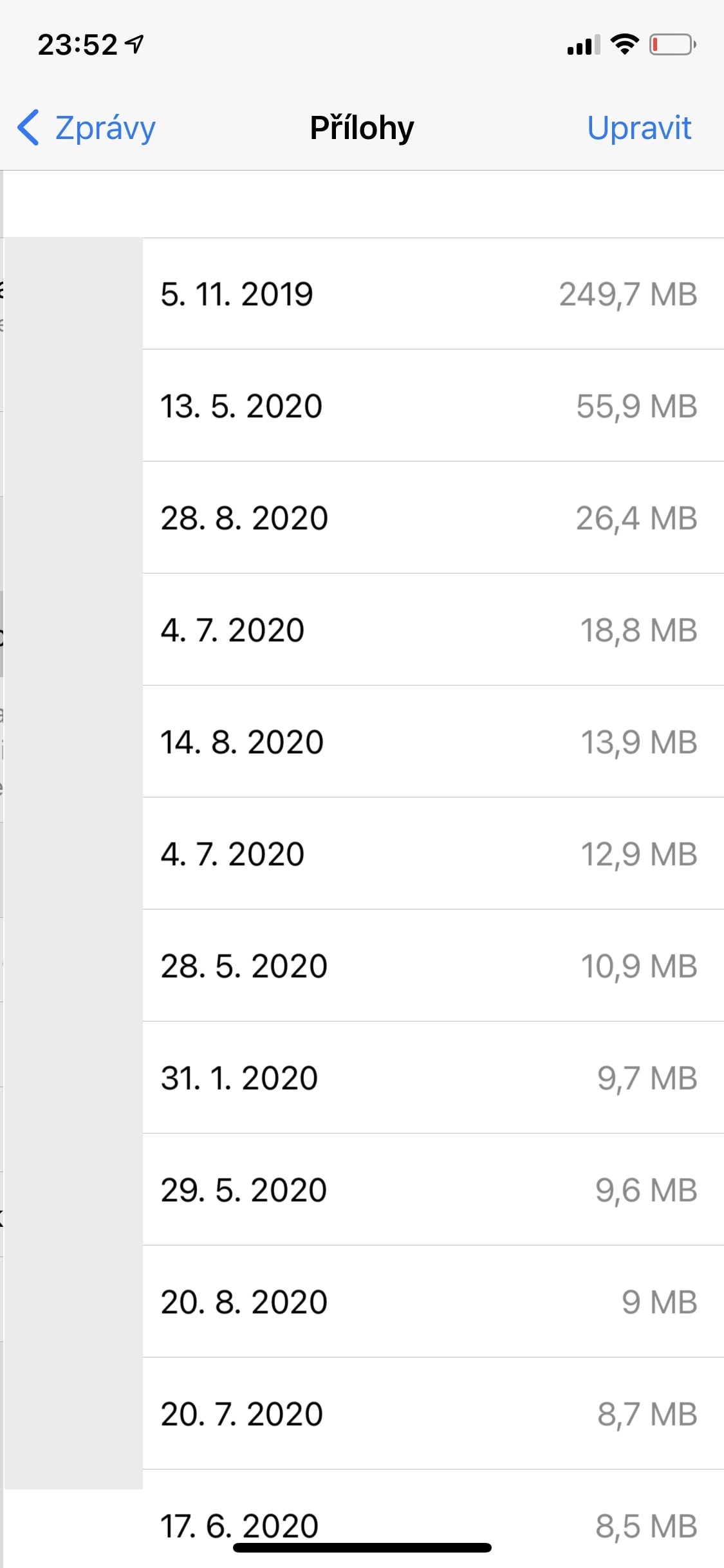
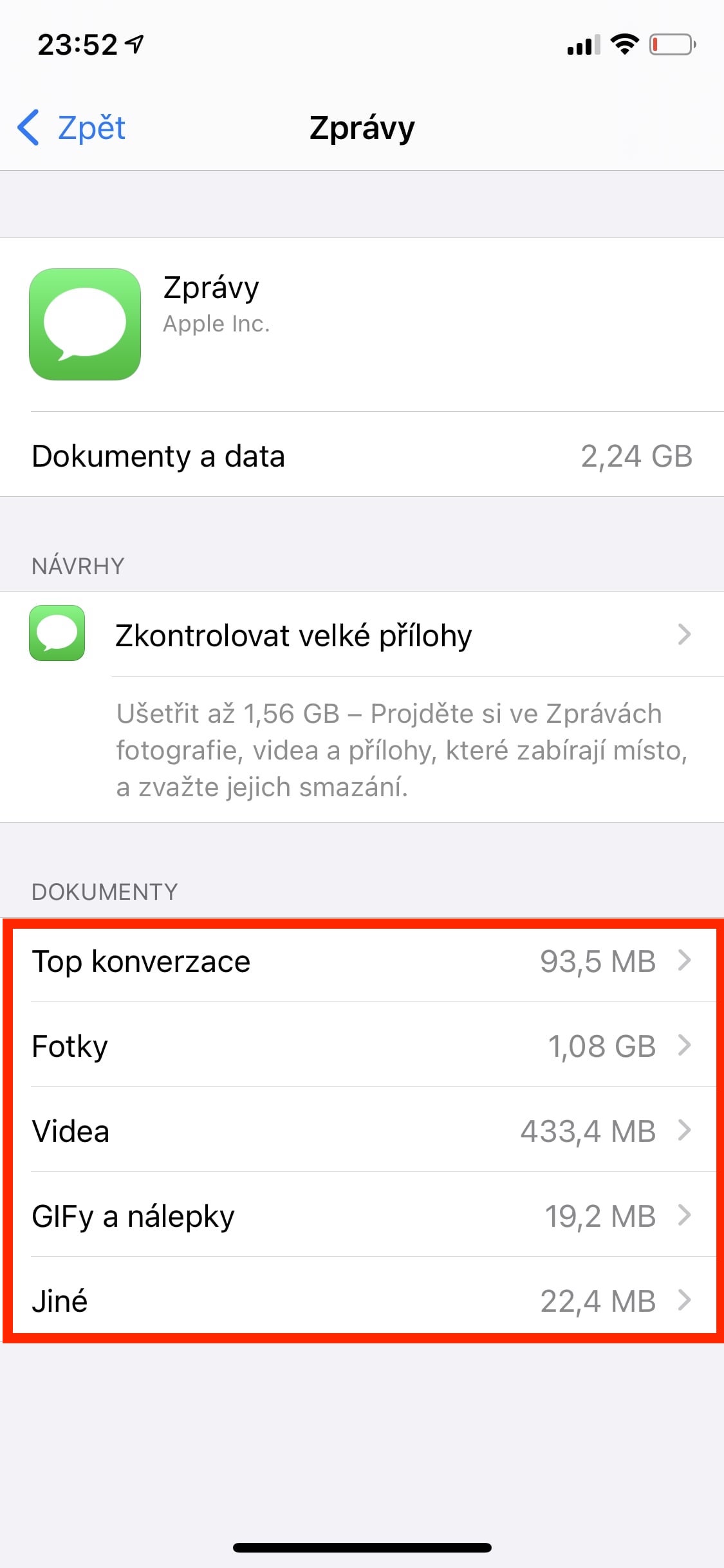
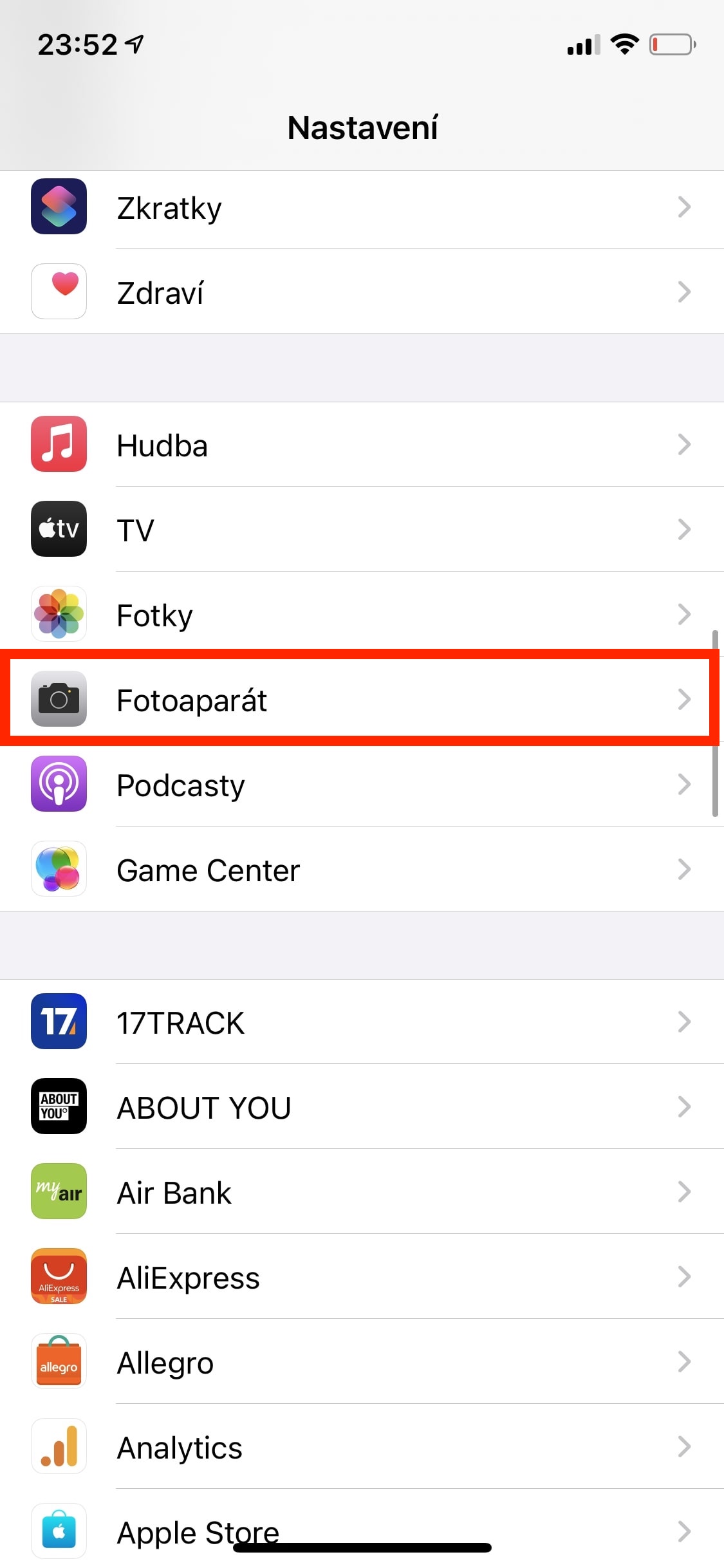
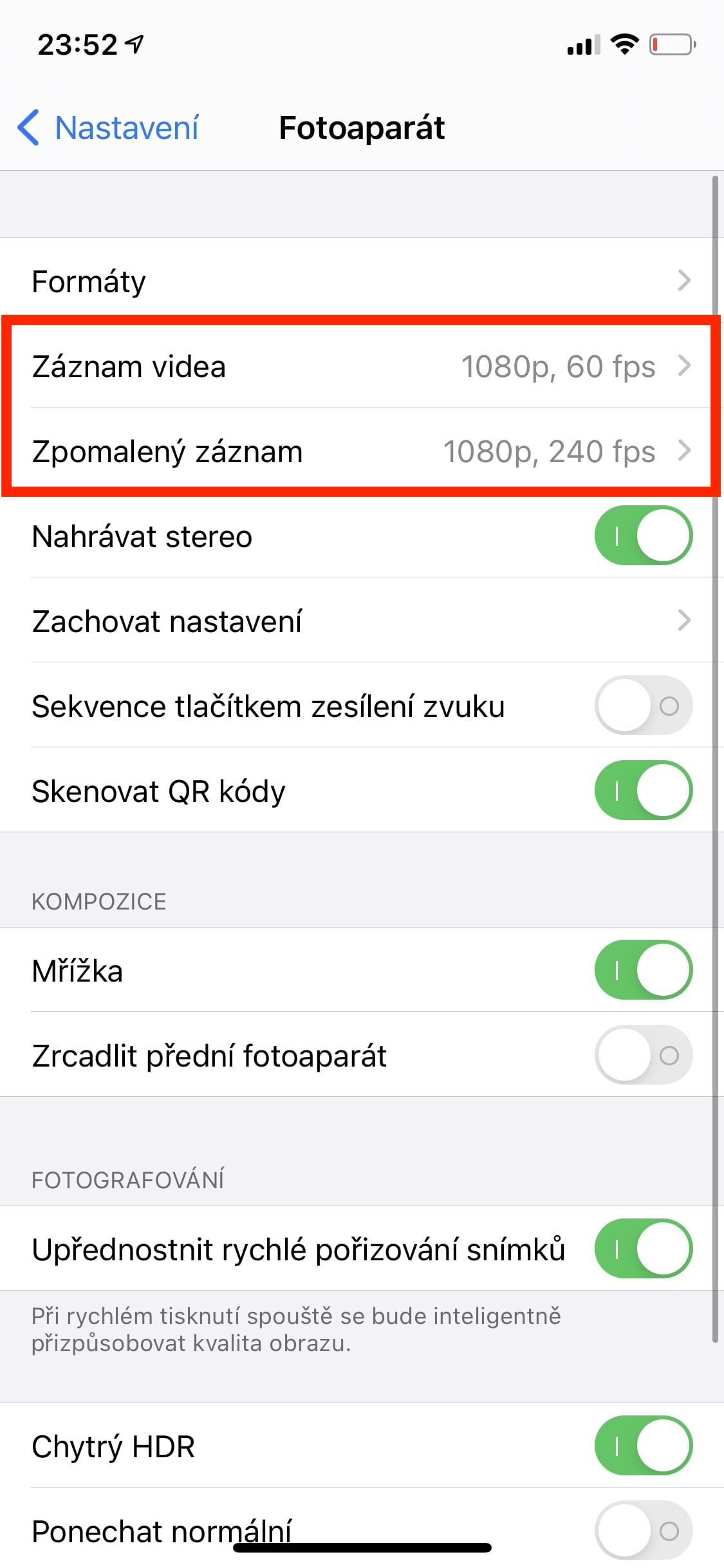
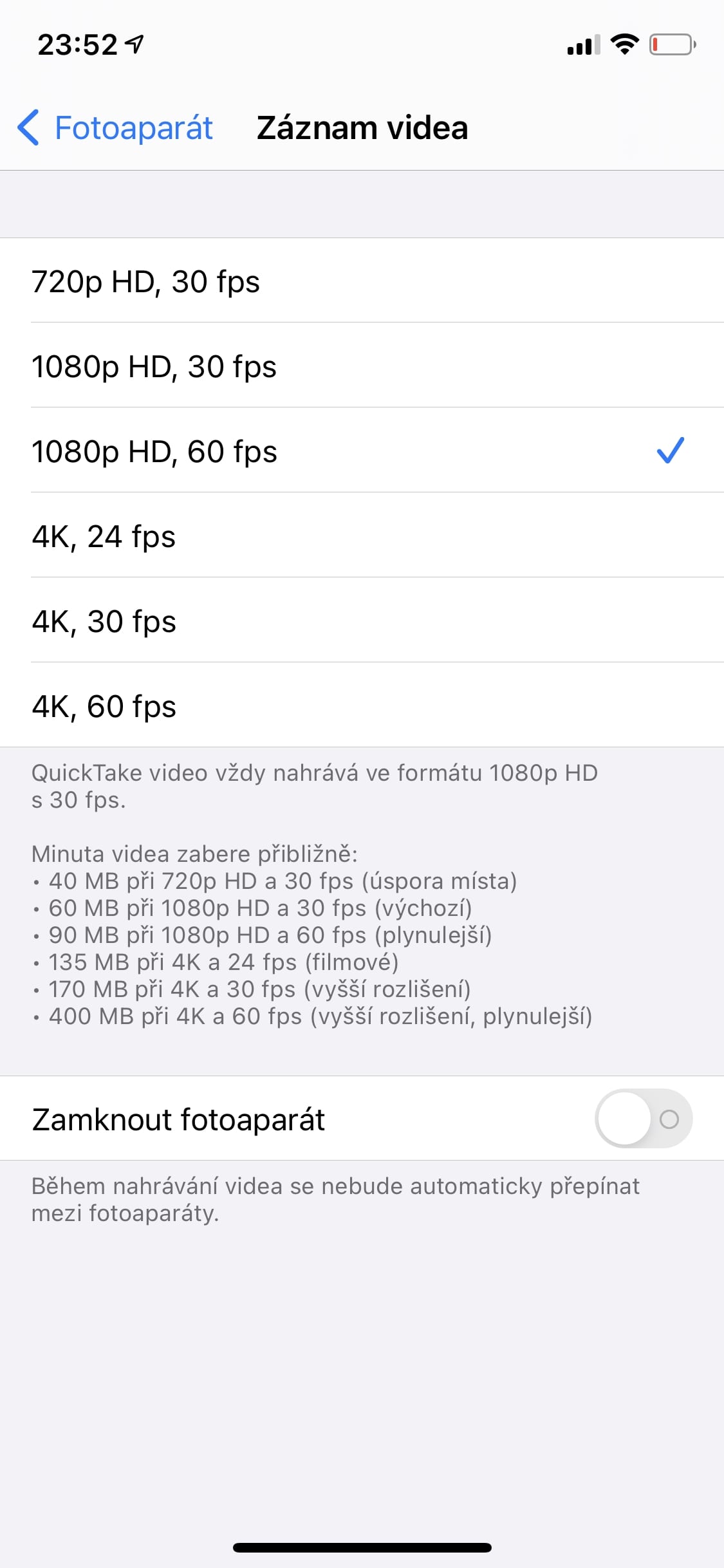
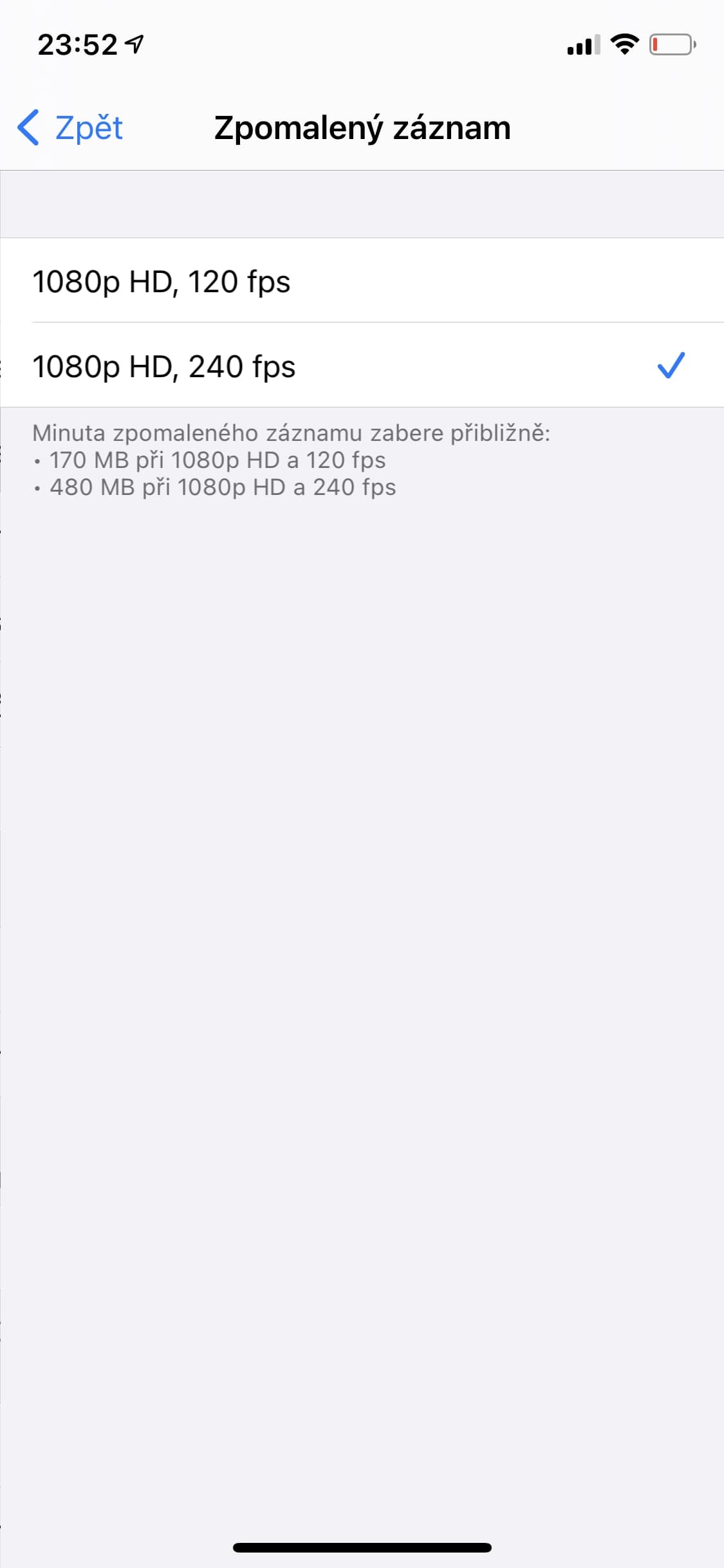
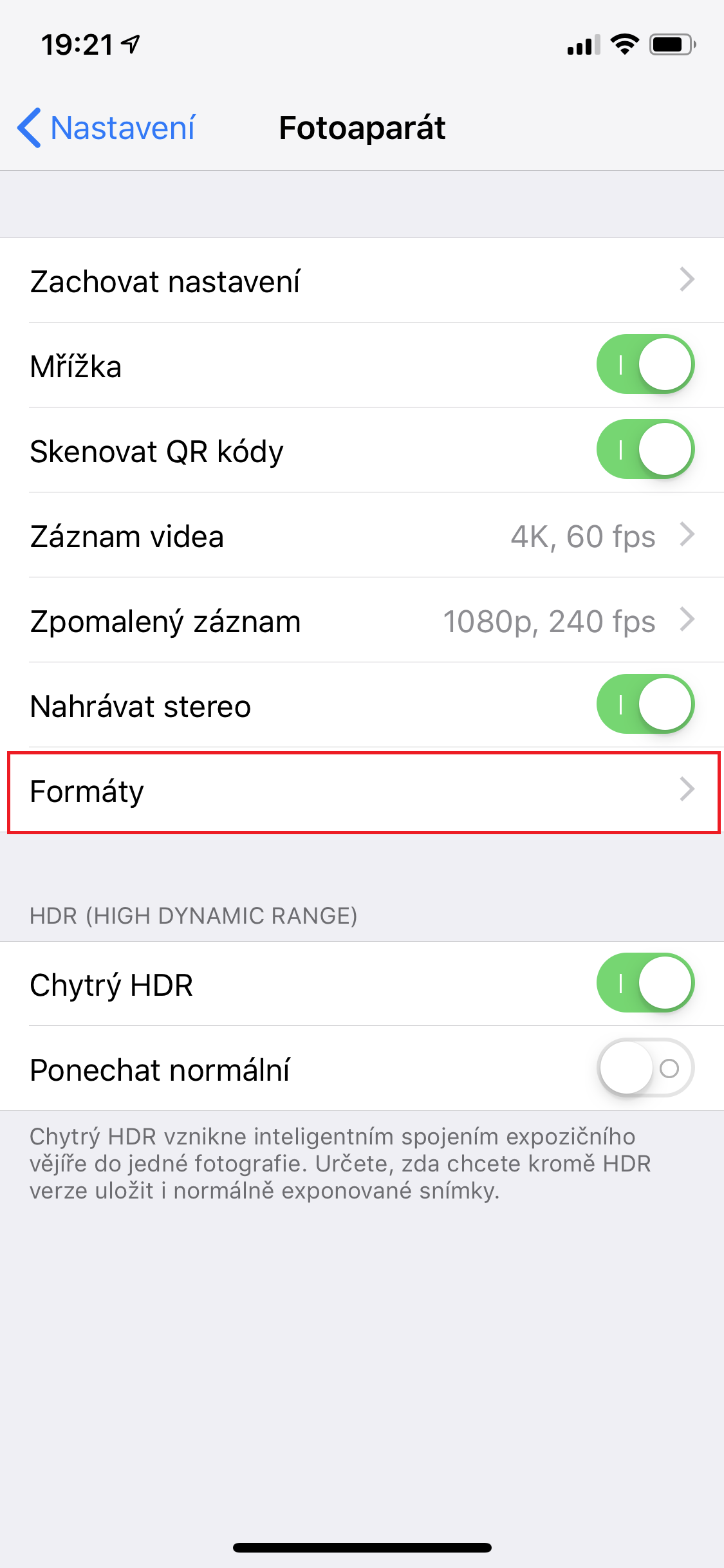

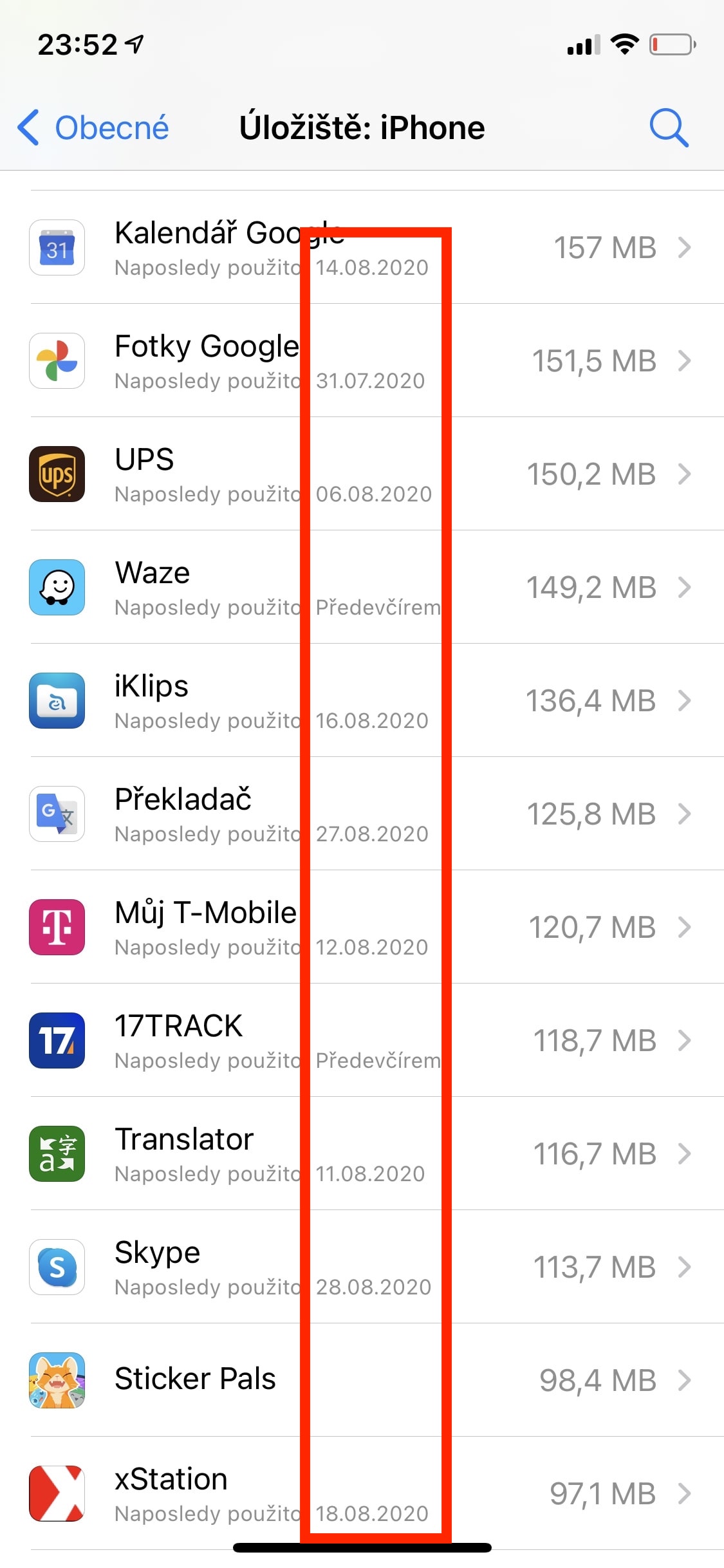
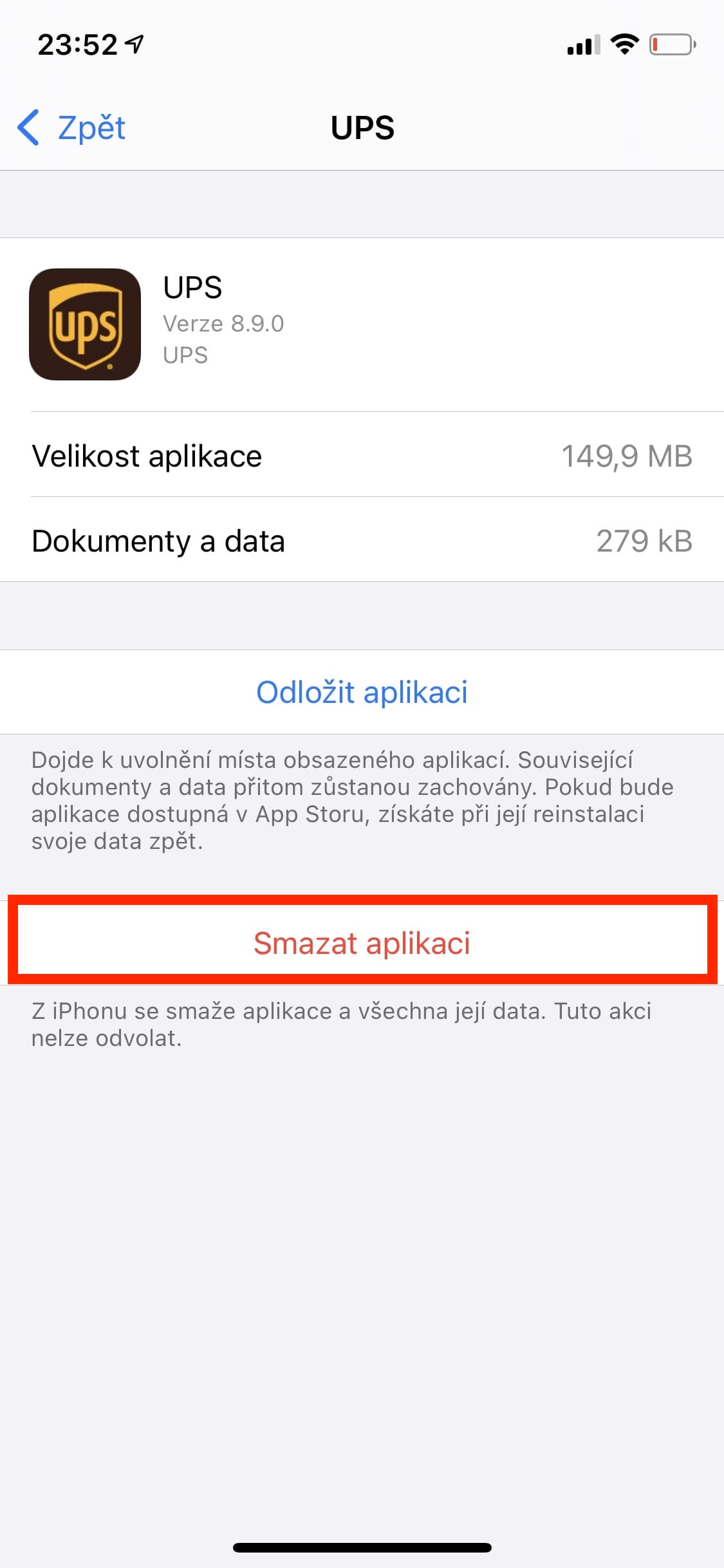



Všechno na nic, iPhone zabere většinu místa časem v sekci “Jiné”,,, Dělat se s tím nic nedá, musí se smazat a obnovit ze zálohy, aby to zmizelo… Klidně to zabere i polovinu paměti..